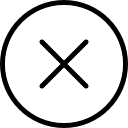Ir en vivo de forma nativa en Facebook tiene muchos beneficios. No necesitas nada especial para comenzar. Es fácil y gratuito… pero no sin contar con algunos defectos.
Para alguien que quiere mantenerse al día con las tendencias de video marketing y nivelar sus esfuerzos en las redes sociales, la plataforma es limitante.
No puedes:
Lo más reciente
- Compartir tu pantalla con tus espectadores
- Agregar marcos personalizados y tu logotipo a tus transmisiones
- Publicar en múltiples plataformas de redes sociales a la vez
- Presentar los comentarios de los espectadores en la pantalla
Si necesitas más funciones de las que la plataforma ofrece inherentemente para hacer un esfuerzo adicional, hay excelentes herramientas de terceros que te ayudan a mejorar un poco o en 10 puntos.
Afortunadamente, con una solución de software de terceros como Zoom, puedes llevar tu vida a un nivel completamente nuevo, sin ningún trabajo preliminar.
En esta capacitación, te mostraré todo lo que necesitas saber sobre cómo usar Zoom para ir en vivo en Facebook. ¿Tienes curiosidad sobre cómo usar Zoom para transmitir tus reuniones, hacer entrevistas e incluso compartir tu pantalla?
Dentro de este tutorial, ¡te mostraré exactamente cómo hacerlo! ¡Vamos a sumergirnos!
Contenido
Cómo usar Zoom para ir en vivo en Facebook:
* Descargo de responsabilidad: El zoom se somete a actualizaciones constantes, por lo que la interfaz puede verse ligeramente diferente. Sin embargo, las opciones y la secuencia lógica siguen siendo las mismas. Si tienes problemas tecnológicos, debes saber que hay muchas personas que lo usan ahora y que han tenido todo tipo de problemas (desplázate hacia la parte inferior del artículo para obtener más alternativas).
Zoom es una herramienta de videoconferencia que ha ganado mucha popularidad últimamente. Es muy simple de usar, la calidad de la imagen y el sonido es mejor que la que obtienes con la mayoría de las otras plataformas similares, y ofrece características geniales como ir en vivo en Facebook o YouTube. ¡Fueron los primeros en hacerlo y fue un cambio de juego!
¡Esto es lo que debes hacer para transmitir en vivo en Facebook!
Paso # 1: Configura tu reunión
Paso # 2: Llama a tus invitados y configura tu transmisión EN VIVO
- Cuando invitas a alguien a una llamada de Zoom, NO es necesario que tengas una cuenta. Simplemente necesitan seguir el enlace de invitación que les envías. Sin embargo, para obtener mejores resultados, recomendamos que descarguen la aplicación de antemano. Todavía no necesitan crear una cuenta para hacerlo. Eso simplemente aceleraría el proceso.
- Al principio, tu micrófono siempre está silenciado. ¡Recuerda activarlo antes de hablar!
- También podrías «no mostrar tu rostro», algo conocido como detener tu video, si así lo deseas.
- Otra buena opción es «Compartir pantalla». Cuando haces clic en ese botón, tendrás la posibilidad de compartir lo que quieras con tus espectadores, y tu propio video aparecerá en la esquina.
También puedes elegir cómo te verás tú y otros presentadores. Por ejemplo, si tienes un panelista, puedes cambiar entre:
- Vista de la galería: Ves a ambos presentadores uno al lado del otro;
- Vista del orador: Miras a quien habla.
Paso # 3: Configura tu reunión para transmitir en Facebook o YouTube
- Haz clic en «Más» y elige «En vivo en Facebook»
- El zoom se abrirá en una nueva ventana: elige dónde quieres transmitir, crea una descripción para tu transmisión (hazlo BUENO para que la gente quiera subir a tu video), presiona «Ir EN VIVO»
¿No ves el botón «MÁS»?
Debes habilitar «Reuniones con transmisión en vivo en Facebook» en tu Configuración de zoom. Aquí se explica cómo puedes hacerlo:
1. Inicia la sesión para hacer zoom.
2. Haz clic en Administración de cuentas> Configuración de la cuenta (si eres administrador de la cuenta) o Configuración (si eres miembro de la cuenta).
3. Ve a «Reunión (Avanzado)», desplázate hacia abajo hasta que veas la opción para habilitar la transmisión en vivo en Facebook.
Otras opciones de transmisión
El zoom es una herramienta asombrosa. Pero si deseas explorar otras opciones, esta es tu oportunidad.
¡Mira otras tablas para elegir! Nos encanta StreamYard en este momento y Be.Live es una gran opción también.
¡Ahora puedes ir y transmitir fácilmente en vivo en Facebook!
Si encuentras valor en este artículo sobre Cómo usar Zoom para transmitir en vivo en Facebook, ¡compártelo con tus compañeros de equipo y déjanos un comentario a continuación! ¡Feliz zoom!
Vía | My Life Style Academy
¿Te gustó este artículo?
Inscríbete en el newsletter para recibir más artículos como este.